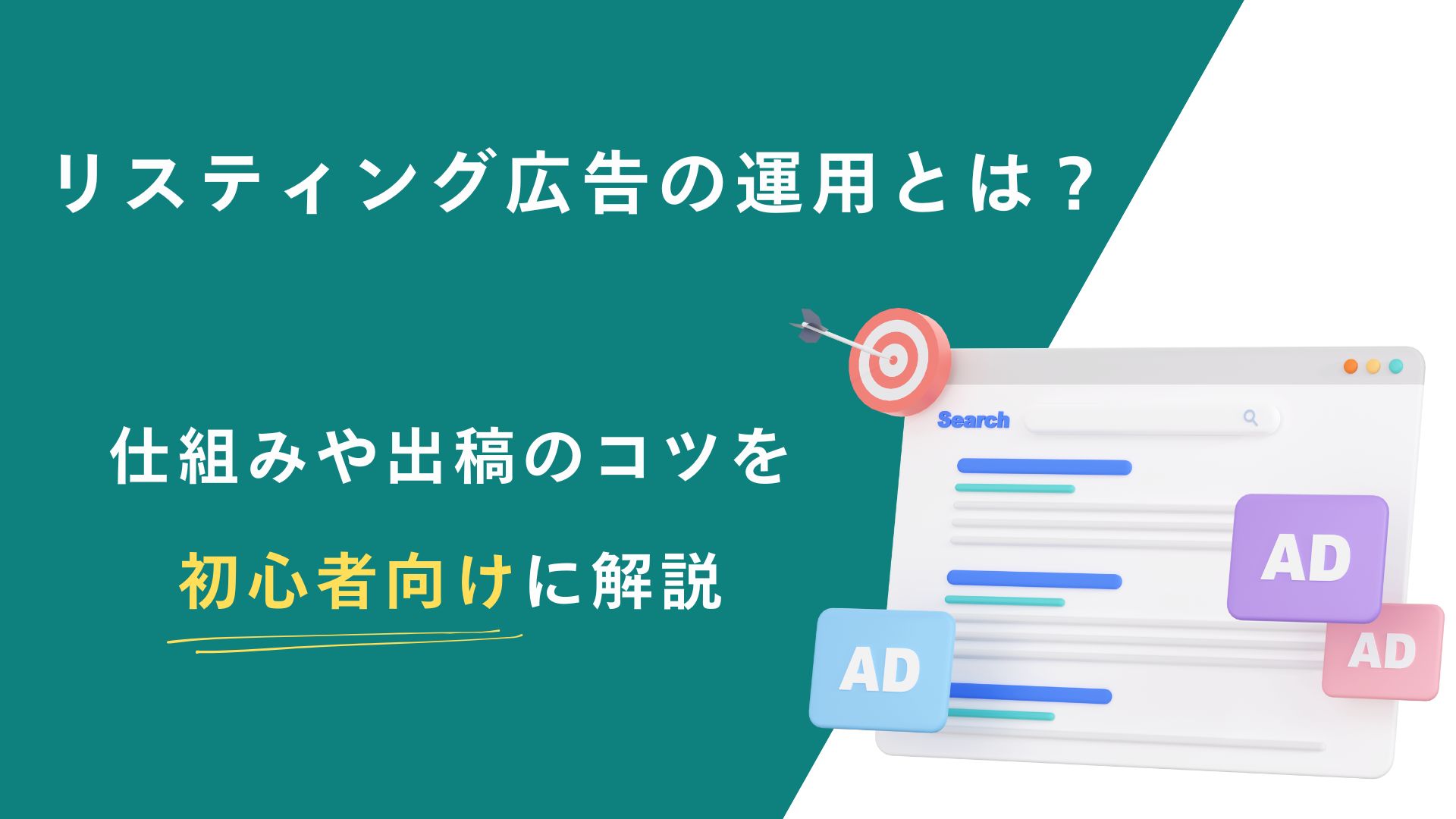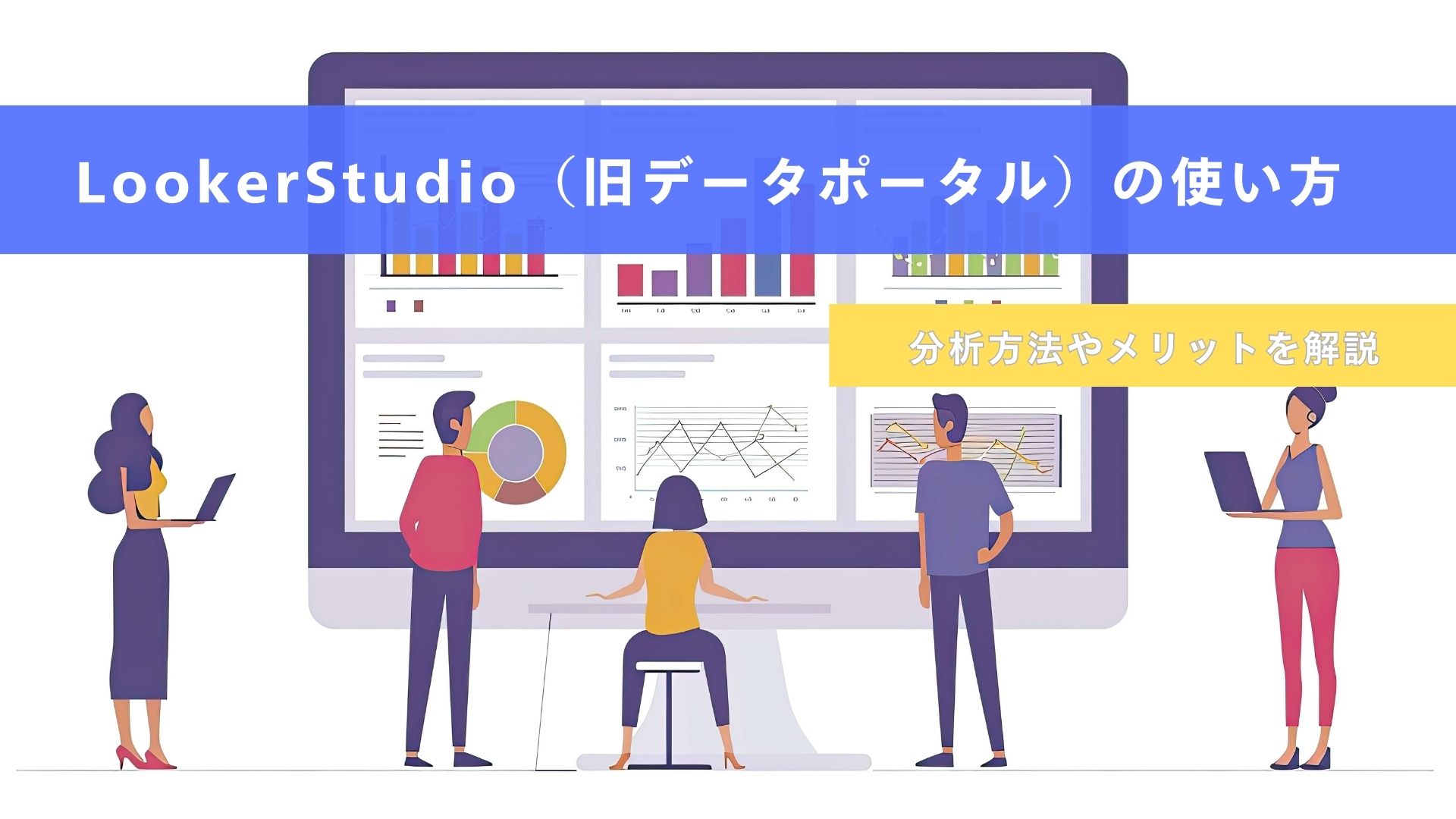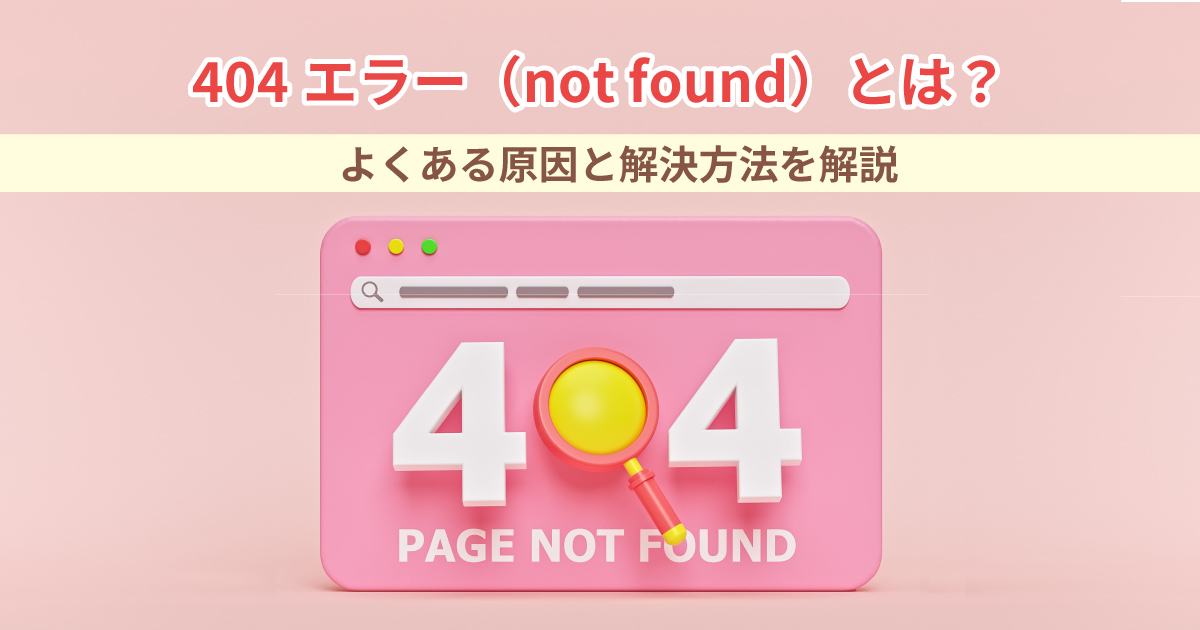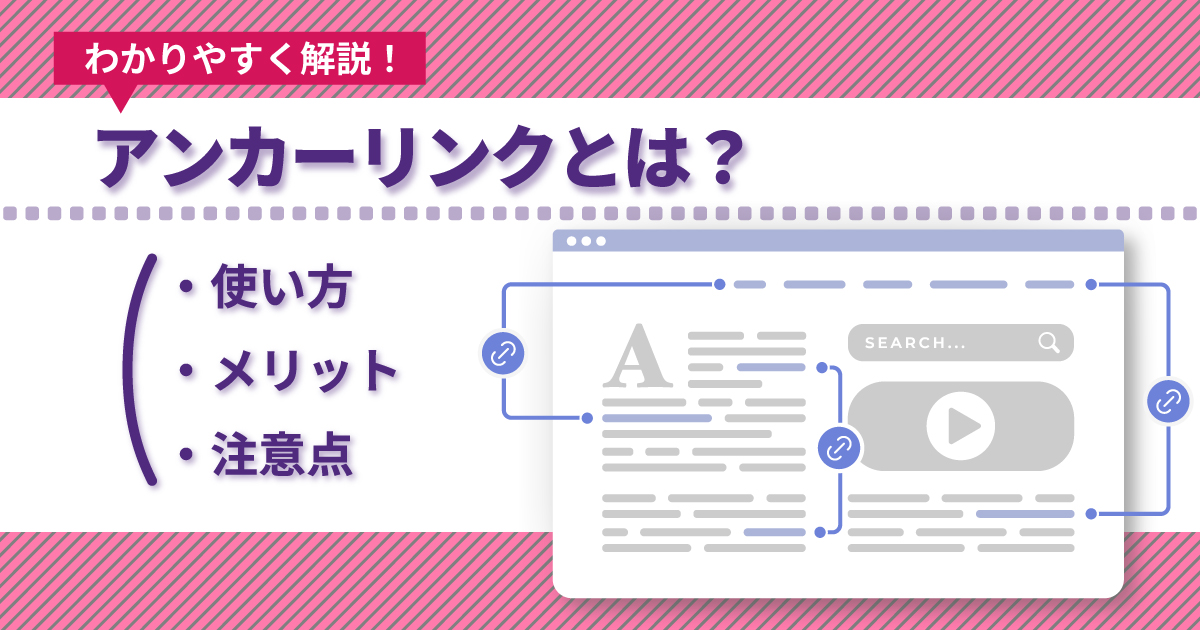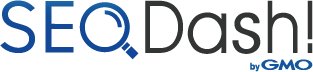SEOの内部対策とは?重要性や対策方法、チェックツールも合わせて紹介

外部対策は成功すれば一気に検索順位が上昇するため、人気のあるSEO対策です。
一方の内部対策は効果が現れるまでに数か月程度の期間がかかるため、地味な印象を与えることが多く軽視されがちです。
しかし、内部対策を疎かにした場合、「検索結果に表示すらされなくなる」といった事態が起こりえます。
そうならないためにも、このページで紹介している「内部対策のチェック項目」「対策方法」「チェックツール」をしっかり確認して、万全のSEO内部対策を実施してください。
関連記事:SEOの外部対策とは?実践方法や注意点を解説
- SEOに悩むサイト担当者必見!世界最高水準のテクニカルSEOツール「Lumar」
-
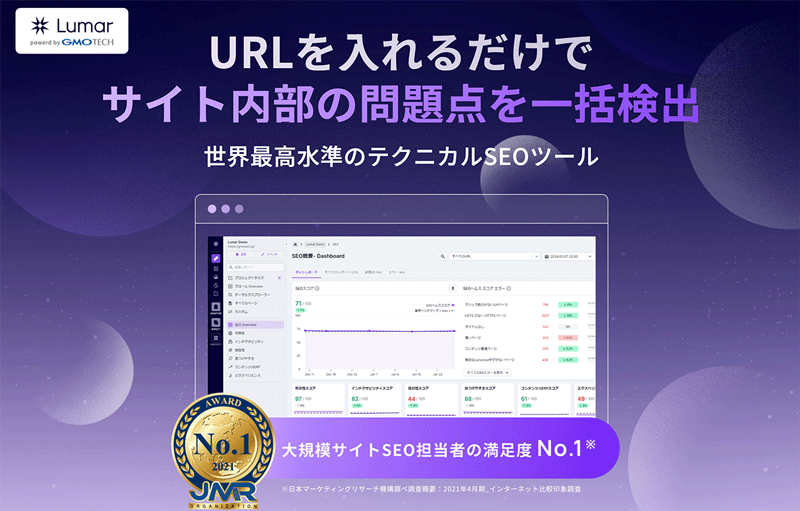
URLを入れるだけでサイト内部の問題を一括検出。
Googleと同じ視点でサイトクロール、
大規模サイトでも手軽に高度なSEO分析ができます!まずは無料デモクロールを試して、あなたのサイトの問題点を一括検出!
SEO内部対策とは?
SEO内部対策には、以下3つの目的があります。
Googleは「クローラー」と呼ばれるロボットが巡回し収集したデータをカテゴリー別にインデックスし、その情報を元に検索結果を構成しています。
逆にいえば、クローラーに自サイトをクロール(巡回)してもらい、サイトを適切なカテゴリーにインデックスしてもらえなければ、検索結果に表示されないということです。
これから紹介するSEO内部対策は、それらを適切におこなうための手法です。
しっかりと理解し、対策をおこないましょう。
クローラーの巡回を促す内部対策
Googleのクローラーが巡回していないサイトは、無人島にあるお店の様なもので、検索結果に表示されず、だれもからもアクセスされません。
まずはGoogleクローラーの巡回を促すための4つの内部対策を紹介しますので、チェックしてみてください。
XMLサイトマップを作製・送信する
XMLサイトマップはサイト構造が書かれた、クローラー向けの地図のようなものです。
サイトマップがない場合、クローラーは内部リンクを一つずつ辿って、サイトの全体像を把握します。
ページが多ければ多いほど巡回に時間がかかり、サイトの把握も伝わりにくくなりますが、サイトマップという地図を送信することでクローラーのサイト理解を助けると共に、巡回にかかる時間を短縮することができるのです。
XMLサイトマップはsitemap.xml Editorなどの無料ツールを使って簡単に作成する事ができます。
また、XMLサイトマップの送信はGoogleサーチコンソールからおこなうことができます。
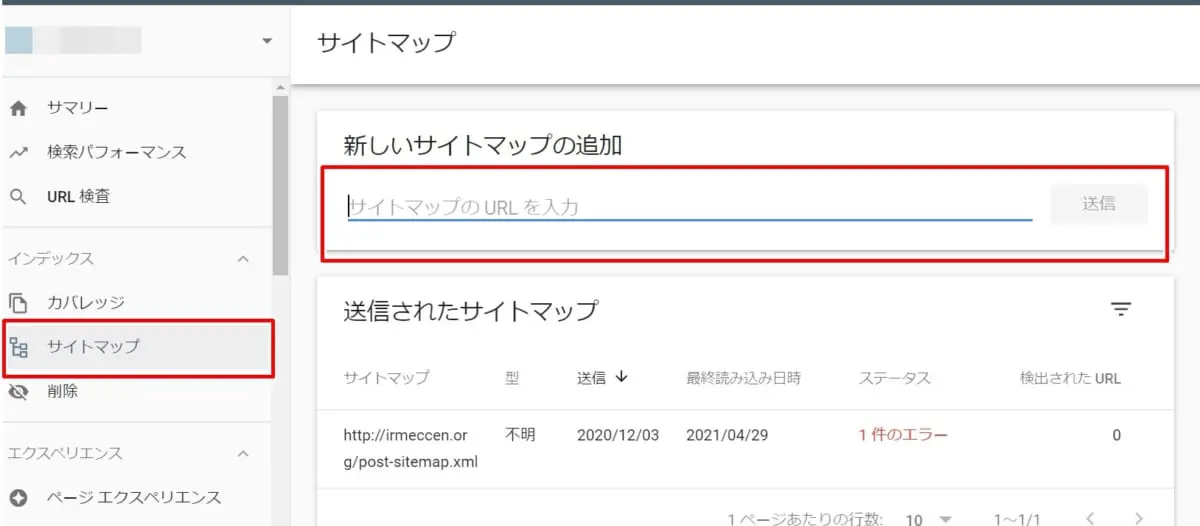
サーチコンソールのサイドバー「サイトマップ」をクリックし、サイトマップのURLを入力して「送信」をクリックすれば完了です。
ワードプレスの場合、「PS Auto Sitemap」や「Google XML Sitemaps」といったプラグインを使えば簡単にXMLサイトマップを作製・送信することができます。
パンくずリストの設置
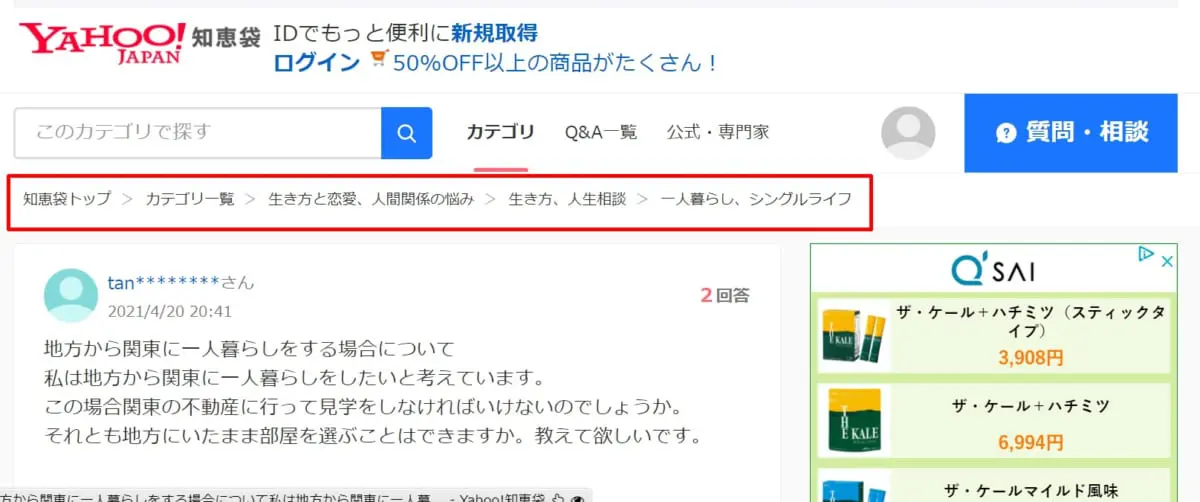
パンくずリストは全ページに設置されるので、クローラーの巡回率を上げる効果が期待できます。
また、パンくずリストがあることで、ユーザーもサイト内のどの階層にいるのか理解しやすくなります。ユーザビリティ、クローラビリティ双方の観点から効果的なので、設置していない場合は追加することを検討しましょう。
URLの正規化
URLの正規化とは、URLの表記を統一することをいいます。
例えば、以下のURLがあった場合、ページ内容が全く同じでもGoogleは別ページと認識します。
https://abc.com/
https://www.abc.com/
その結果、「内容が同じページ」として、重複コンテンツと見なされる可能性があります。
重複コンテンツは検索エンジンからの評価が分散されてしまうため、順位の向上が難しくなる恐れがあります。
引用
ユーザーによってリンクするURLのバージョンが異なることのないように(そのコンテンツに対する評価がURLによって分かれる可能性があります)、ページの構造や内部的リンクで1つのURLを使用し、参照するように注意します。
このような状態の対処法として、Googleは「301リダイレクトの設置」や「rel=”canonical”タグの使用」を推奨しています。
引用
同じコンテンツに複数のURLからアクセスがあることに気づいた場合は、優先度の低いURLから主要なURLへの301リダイレクトを設定するようおすすめします。リダイレクトできない場合は、正規URLやrel=”canonical”リンク要素を使用することもできます。
なお、URLの正規化に必要なcanonicalタグについては、こちらの記事で詳しく解説しています。合わせてご覧ください。
robots.txt
クローラーは、サーバー負荷を考慮して、一度にサイト内のすべてのページを巡回しない場合があります。
上位表示させたいページを優先的にクロールさせたい場合は、インデックスされる必要のないページへの巡回をブロックすることを検討しましょう。
引用
Google がサイトに対しておこなう1秒間あたりのリクエスト数が多すぎてサーバーの処理速度が遅くなっている場合Googleがサイトをクロールする速度を制限できます。
また、ルートレベルのサイト(例: www.example.com や http://subdomain.example.com)に対するクロール頻度の制限を設定できます。ユーザーが設定するクロール頻度がGooglebotの最大クロール頻度となります。これはGooglebotがこの最大速度に達することを保証するものではありません。
クローラーの巡回をブロックするには、robots.txtファイルを作成し、ルートドメインにアップしてください。
robots.txtファイルは無料生成ツールを使って簡単に作成する事ができます。
関連記事:robots.txtとは?書き方・設定方法を解説
Googleから評価されるための内部対策
次に、ページ内容をGoogleに正確に認識してもらうための5つの内部対策を紹介します。
これから紹介する内部対策がしっかりできていないと、適切なキーワードでサイトが表示されず、期待した集客効果が発揮されません。
目的とするキーワードの検索結果に自サイトが表示されない場合は、以下の内部対策を確認してみましょう。
ページタイトルに狙いたいキーワードを入れる
ページタイトルはGoogleにページ内容を伝えるための、重要な要素の一つです。
近年のGoogleの検索エンジンは精度が上がり、ページタイトルにキーワードが入っていなくても、コンテンツの内容が適切であれば検索結果に表示するようになっています。
しかし、やはり「狙いたいキーワード」で上位表示させるためには、そのキーワードをタイトルに含めることは必須といえます。
それだけでなく、検索結果画面を見たユーザーにページの内容を伝えることも可能です。
ユーザー、Google双方のを促進する意味でも、タイトルには狙いたいキーワードを含めることが重要です。
なお、狙いたいキーワードで上位表示させるためには、「キーワード選定」が鍵を握ります。詳しくはこちらの記事内で解説していますので、ご覧ください。
h2やh3などの見出しを使用し、文章構造を適切に伝える
h2(中見出し)やh3(小見出し)などの見出しタグを使って文章を作成することで、ユーザー・クローラー共に文章構造が理解しやすくなります。
また、見出しタグ内にもキーワードを含めることで、検索エンジンがよりページ内容を理解しやすくなります。
画像のalt属性を設定する
画像のalt属性は、画像の説明文のようなものです。
Googleの画像認識精度は向上してきていますが、100%とはいえません。
alt属性を設定することで、ページやコンテンツの内容をより伝えやすくすることができます。
また、画像が読み込まれない場合はaltに記載されたテキストが代わりに表示され、その画像がどのようなものかユーザー伝えることが可能です。
音声読み上げでも使用されるため、ユーザビリティの観点からも重要な要素といえます。
alt属性は以下のように設定します。
<img src=”画像のURL” alt=”画像の説明” >canonialタグによるURL正規化
URLの正規化とは、重複コンテンツがある場合に、評価をひとつのURLにまとめることをいいます。
例えば、PCサイトとスマホサイトで同じコンテンツを扱っているが、別のURLで運用している場合、GoogleはURLごとにWebサイトを評価するので、重複コンテンツと見なします。
重複コンテンツは、いわゆる「パクりコンテンツ」という評価になってしまうので、Googleからのサイト評価が下がってしまうというSEO上の悪影響が考えられます。
また、異なるURLに対して、被リンクがバラバラに貼られた場合、リンク効果がURLごとに分散してしまうのでせっかくのSEO効果が得られないという不利益もあります。
そのような状況を解消するために使われるのが「canonicalタグ」です。
PCサイトとスマホサイトが別にあり、PCサイトのほうに評価を集約する場合、スマホサイトの<head>の部分に
<head>
<link rel=”canonical” href=”PCサイトのURL” />
</head>
と記載します。「PCサイトのURL」の部分は、評価を集約したいページのものを指定しましょう。
ちなみにcanonicalタグによるURL正規化の注意点としては、以下の通りです。
- URLは「httpやhttps」などを省略しない(絶対パスで記述する)
- 301リダイレクトで転送する場合は利用しない
- リンクするURLは複数指定しない
- URLは「httpやhttps」などを省略しない(絶対パスで記述する)
- 301リダイレクトで転送する場合は利用しない
- リンクするURLは複数指定しない
と記載します。
「PCサイトのURL」の部分は、評価を集約したいページのものを指定しましょう。
ちなみにcanonicalタグによるURL正規化の注意点としては、以下の通りです。
構造化マークアップ
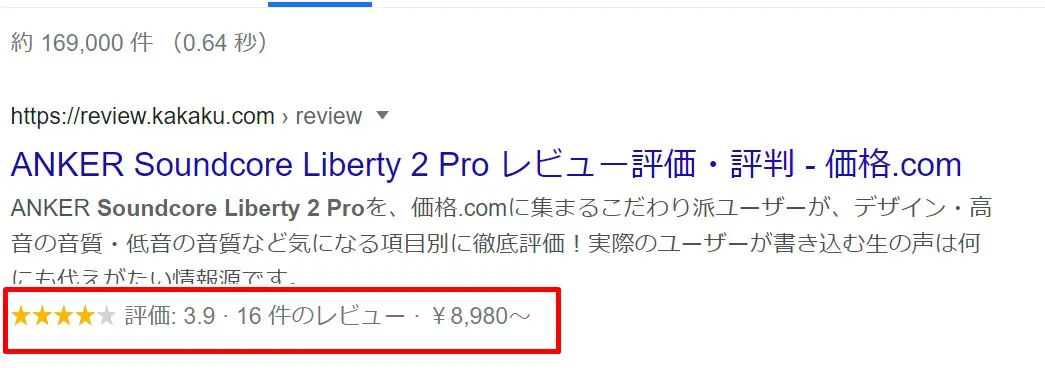
構造化マークアップは、Googleの検索エンジンにページ内容を正確に理解してもらうための記述方法のことです。
上記のように検索結果に口コミが表示されるのは、構造化マークアップにより、ページ内容が正確に理解された結果です。
構造化マークアップの記述方法はガイドラインを参照してください。
なお、当メディア内でも構造化データに関する記事を公開しています。合わせてご覧ください。
ユーザビリティを向上させる内部対策
ユーザビリティ(ユーザーの使い勝手)を向上させる3つの内部策を紹介します。
Googleはユーザーのサイト内の行動を測定しており、ユーザーの反応を検索結果に反映させているといわれています。
つまり、ユーザビリティの低いサイト(ページ)は検索上位に表示されない可能性があるということです。
以下で紹介している内部対策を実施して、ユーザビリティを向上させてください。
404エラーページを設定する
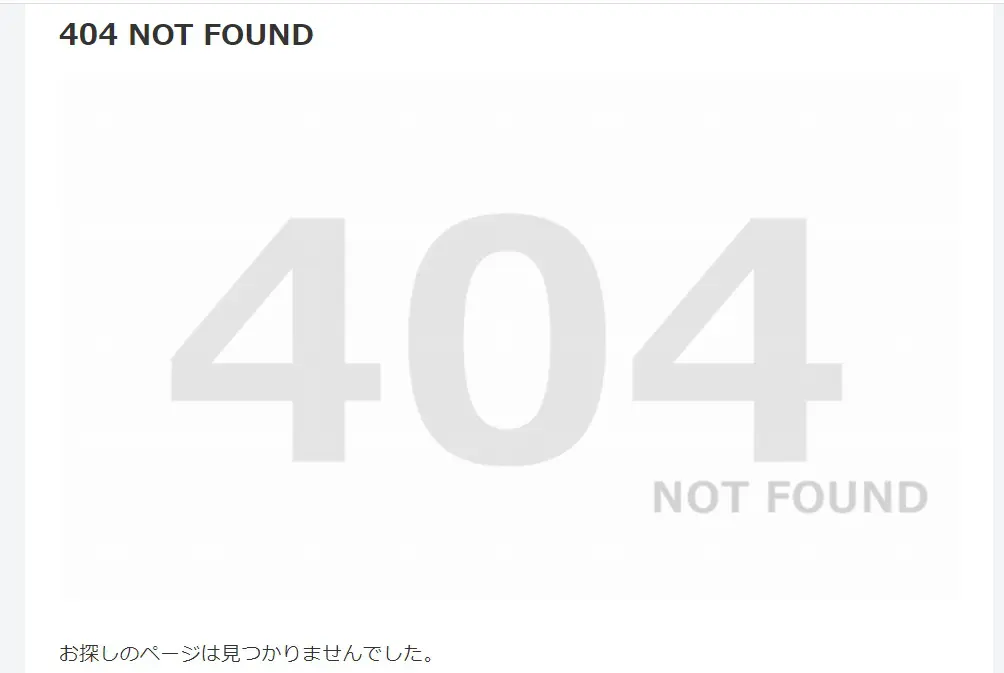
404エラーとは、削除されたページにユーザーがアクセスした場合などに返されるエラーを指します。
通常404エラーが出た場合、ユーザーは検索結果の画面に戻ることしかできず、サイトの利便性が低下してしまいます。
せっかくアクセスしてくれたユーザーを逃してしまうのはもちろん、ユーザーを直帰させてしまうのは検索エンジンへの印象もよくありません。
そこで設定するのが、404ページです。
404ページ内にトップページや関連ページへのリンクを設置しておけば、ユーザーの直帰を防ぐことができます。
https化(SSL化)の対応
以前は、通信が暗号化されていない「http://~」で始まるURLが主流でしたが、現在はSSL技術によって通信が暗号化された「https://~」が広く利用されています。
Googleなどの検索エンジンは、httpsをSEOで優遇すると明言しており、また現在はWebサイトの9割以上がhttps化※しているという事実もあります。
また2018年頃からhttps化されてないWebサイトには、「このサイトへの接続は保護されていません」という警告がGoogleによって表示されるようになりました。
訪問者目線で考えると、警告が表示されるサイトには怖いイメージを持たれてしまうので、サイトから離脱してしまう可能性を考慮すると、https化しておくのが無難です。
これから新規でWebサイトを作る際は、最初からhttpsを設定すれば問題ありません。
ただ、もしhttpからhttps化する場合は、以下のような手順が必要になります。
- CSR(SSLサーバ証明書を導入する署名リクエスト)の作成
- SSLサーバ証明書を認証してもらいインストール
- http~からhttps~に301リダイレクトするように設定する
└利用しているレンタルサーバーで、無料作成できることが多い
└レンタルサーバーでは自動、もしくは単純な手順でインストールする場合が多い
└httpとhttpsは別サイト扱いなので、httpで受けていた評価をhttpsに引き継ぐ
※参考:Google透明性レポート
ページ速度の高速化
2018年のGoogleの調査によると、ページの表示速度とユーザーの直帰率には相関関係があり、表示速度が1→3秒になるとユーザーの直帰率が32%増加したそうです。
また、表示に3秒以上かかるモバイルページからは53%のユーザーが離脱しているそうです。
ページの表示速度を上げるために、最も簡単な方法は画像の圧縮です。
掲載画像の画質を落とさずにファイルサイズを圧縮することで、ページの表示速度を上げることができます。
画像の圧縮にはTinyJPGなどの無料ツールがおすすめです。
また、実際に表示速度が改善されているかどうかはGoogleが無料で提供しているPageSpeedInsightsで確認することができます。
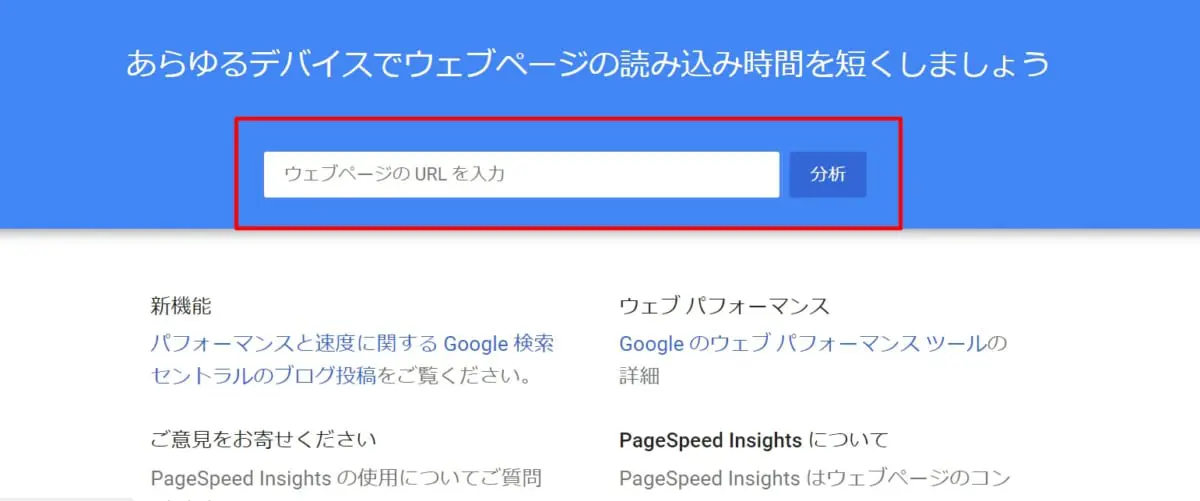
ページの表示スピードを含む、Core Web Vitals指標の改善方法については、こちらの記事をご確認ください。
モバイルファーストインデックス対応
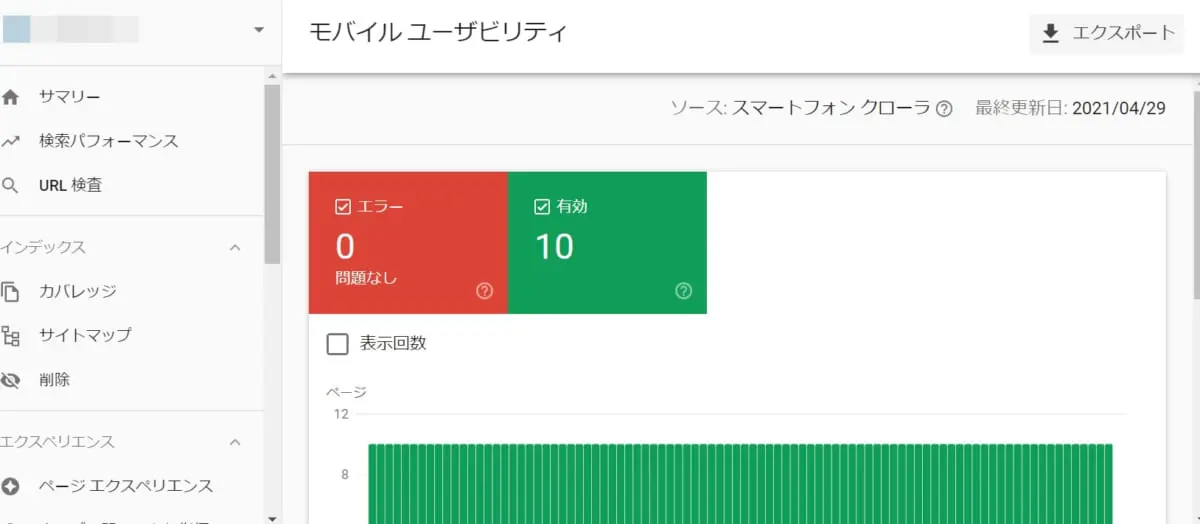
モバイルファーストインデックス(MFI)は、webサイトのモバイル対応のことをいいます。
Googleは公式に、モバイルからのアクセスにはモバイルファーストインデックスに対応しているwebページを優先的に表示させることをアナウンスしています。
引用
モバイルファーストインデックス登録とは、Googleのインデックス登録とランキングで、モバイル版のコンテンツを優先的に使用することです。
自サイトがモバイルファーストインデックスに対応しているかは、上記画像のようにサーチコンソールから確認することができます。
もし、自サイトがモバイルファーストインデックス未対応の場合は、Googleの公式ガイドを参考に設定してください。
関連記事:MFIとは?移行の確認方法やモバイルフレンドリー対策について解説
まとめ
SEO内部対策は上位表示のための土台のようなものです。
しっかりとした家を建てるにはしっかりとした土台が必要なように、長期間にわたって上位表示されるサイトには、しっかりとした内部対策が必要です。
SEO内部対策は自社内でおこなえば、すべて無料で対策することができます。
本記事内で紹介した、対策方法やチェックツールを使って、ぜひ内部対策を実施してみてください。
なお、SEOにおける内部対策は「テクニカルSEO」とも呼ばれています。テクニカルSEOについては、こちらの記事内で詳しく解説していますので、ぜひご覧ください。
- SEO対策でビジネスを加速させる

-
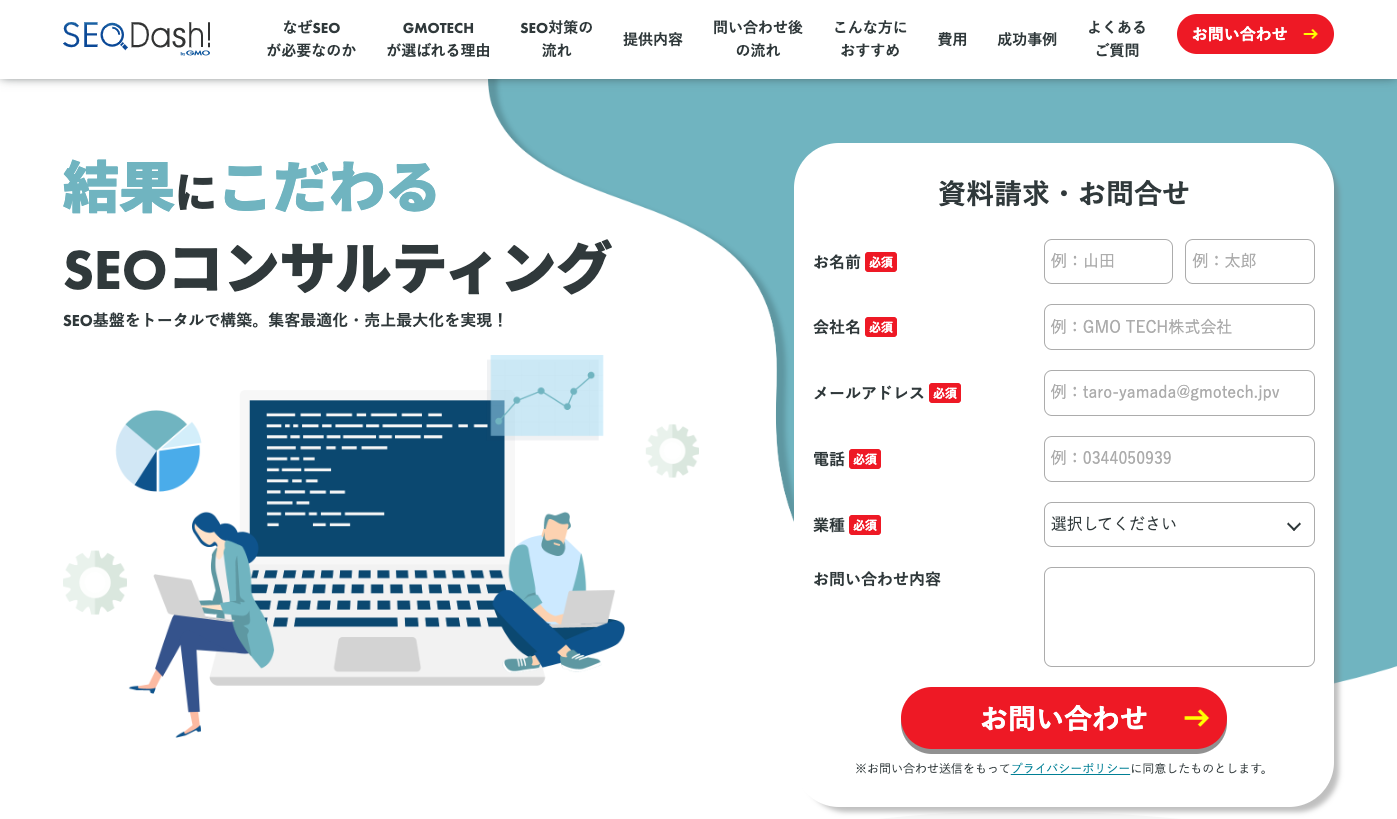
SEO対策でこんな思い込みしていませんか?
- 大きいキーワードボリュームが取れないと売上が上がらない・・
- コンサルに頼んでもなかなか改善しない
- SEOはコンテンツさえ良ければ上がる
大事なのは自社にあったビジネス設計です。
御社の課題解決に直結するSEO施策をご提案します

 ツイート
ツイート シェア
シェア